
Anoniem surfen is lang niet zo makkelijk als het lijkt. Met VPN’s en proxy’s kom je een heel eind, maar het is wel wat ingewikkeld. Als je alleen wil verhullen welke sites je bezoekt, is de privémodus binnen je browser een goede oplossing. Hier leggen we je uit hoe je die modus gebruikt.
Alle bekende browsers hebben zo’n modus. Er zijn kleine verschillen, maar in de basis werken ze allemaal hetzelfde: ze zorgen ervoor dat jij je niet hoeft te bekommeren om je zoek- en browsegeschiedenis. Hoe gebruik je de privémodus, en wat doet het precies? En wat is het risico? Lees ook: 9 tips om je online privacy te waarborgen.
Chrome
De privémodus van Chrome heet Incognito en is op te roepen door op Ctrl + Shift + N te drukken. Je kunt ook via het hamburgermenu rechtsboven naar Nieuw incognitovenster gaan. Er wordt dan een nieuw venster geopend, dat een poppetje met detectivehoed en zonnebril in de tabbalk heeft staan.
Je krijgt hier meteen een waarschuwing te zien, die de plank goed raak slaat. In principe worden je zoek- en browsegeschiedenis en cookies niet opgeslagen. Er zitten echter wat haken en ogen aan: je werkgever kan bijvoorbeeld alsnog bijhouden welke sites je bezoekt en websites kunnen nog steeds informatie van je binnenhalen zonder dat je er weet van hebt. Vertrouw er dus niet blind op (zie ook kader onderaan).
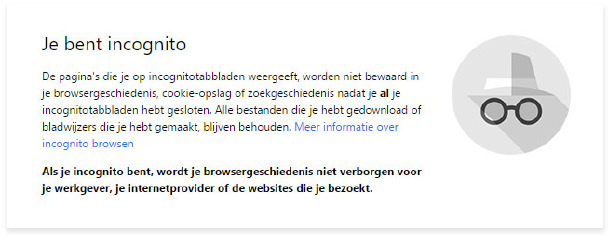
De belangrijkste feature van de incognitomodus is natuurlijk het niet opslaan van je browsegeschiedenis, maar er is meer. Cookies worden niet bewaard, wat in sommige gevallen wenselijk kan zijn, en ook je zoekgeschiedenis binnen bijvoorbeeld Google wordt vergeten zodra je Chrome afsluit. Gedownloade bestanden worden niet in de downloadmap van Chrome zelf getoond, maar blijven uiteraard wel zichtbaar op je computer.
Firefox
De functie in Firefox werkt nagenoeg hetzelfde. Je opent een privévenster door op Ctrl + Shift + P te drukken, of door via het hamburgermenu op Nieuw privévenster te klikken. Je ziet dat je in een privévenster zit door het paarse maskertje dat in de tabbalk verschijnt.
Firefox geeft een nog iets duidelijker overzicht van wat wel en niet onder de privémodus valt. Dat is hetzelfde als bij Chrome: Geschiedenis, zoekopdrachten, cookies en tijdelijke bestanden worden niet bewaard. Gedownloade bestanden worden, net als bij Chrome, niet getoond binnen Firefox zelf (pas nadat je het privévenster afsluit).
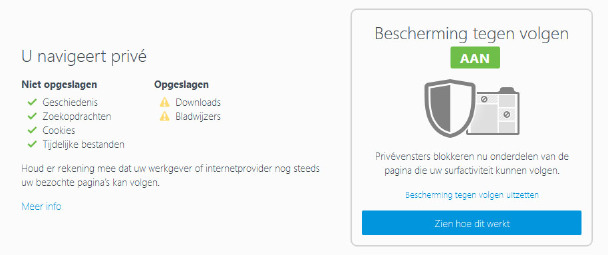
Een handige extra toevoeging aan de privémodus van Firefox is sinds kort het blokkeren van pagina’s de je activiteit volgen. Er zijn voldoende apps en extensies om deze zogenaamde trackers te blokkeren, maar Firefox neemt nu de touwtjes in handen door dat in de privémodus zelf te doen. Het staat standaard ingeschakeld, dus je hoeft er niets voor te doen.
Andere browsers
In andere browsers werkt de modus nagenoeg hetzelfde, al zijn er kleine verschillen. In Internet Explorer heet de modus InPrivate. Je opent een privévenster met Ctrl + Shift + P. Browse-, zoek- en downloadgeschiedenis wordt nu niet bijgehoouden, en cookies worden niet opgeslagen. Voor Microsoft Edge geldt hetzelfde.
Opera werkt dan weer hetzelfde als Chrome: Met Ctrl + Shift + N open je een nieuw privévester dat tijdelijke bestanden en geschiedenis van je pc verwijdert nadat je de privévensters hebt afgesloten. In Safari wordt de modus geactiveerd met Cmd + Shift + N.
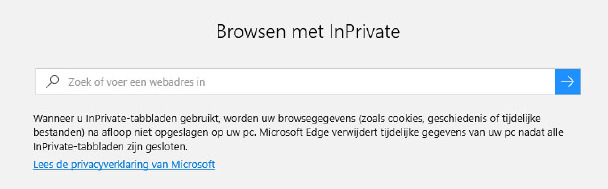
Je bent niet onzichtbaar
Hoe handig zo’n privémodus ook mag zijn, het is geen vrijbrief om onoplettend te worden. Ten eerste is je surfgedrag alleen onzichtbaar voor mensen die later willen checken wat je hebt gedaan: het biedt geen bescherming tegen real-time meekijken door je baas, provider of louche websites zelf. Ook is al meerdere malen gebleken dat er toch sporen van bestanden op je pc worden opgeslagen. Chrome kan bepaalde informatie als zoekopdrachten alsnog bewaren als je bent aangemeld met je Google-account. en wie weet welke lekken en achterdeurtjes nog onontdekt zijn. Altijd blijven opletten, dus.
Bron: Computer totaal

